Jak korzystać z FL Studio: krótki kurs tworzenia własnej kompozycji muzycznej
Prawdopodobnie wielu użytkowników chciałoby stworzyć własną kompozycję muzyczną, nagraną profesjonalnym dźwiękiem. Ale jak to zrobić, jeśli nie ma odpowiednich muzyków, a eksperymenty z nagrywaniem muzyki są drogie? Przyjdź z pomocą popularnego programu o nazwie FL Studio.
Jak korzystać z tej aplikacji zostaną krótko omówione w naszym artykule. Dlaczego krótko? Tak, tylko dlatego, że nie da się opisać wszystkich funkcji tego wirtualnego studia w jednym artykule po prostu fizycznie. Jeśli chcesz poznać wszystkie szczegóły pracy z nim, nie leniw się czytać informacji podstawowych, w których wszystkie możliwości i działania są opisane bardziej szczegółowo, choć po angielsku. Dla tych, którzy chcą od razu rozpocząć tworzenie własnego utworu, są przeznaczone następujące materiały.
Czym jest FL Studio?
Najpierw trochę o tym, czym jest ten program. Aplikacja należy do kategorii DAW - cyfrowych stacji roboczych opartych na wykorzystaniu wzorców (Pattern-based), które można tworzyć za pomocą wirtualnych instrumentów, dźwięków w formacie SF2 (Soundfonts) lub próbek audio.

Wyjątkowość tego studia polega na tym, że może on służyć jako program do nagrywania głosu lub instrumentów na żywo podłączonych poprzez wejścia liniowe lub podczas nagrywania dźwięku z mikrofonu w czasie rzeczywistym (sekwencera czasu rzeczywistego). Prekursorami wyglądu studia były dwa programy: Fruity Loops i Fruity Tracks. Pierwszy początkowo pozwolił na tworzenie pętli perkusyjnych i sekwencji instrumentalnych (wzorów), a drugi mógł łączyć je w jedną kompozycję.
Jak korzystać z FL Studio 10 i wyżej: znajomość interfejsu
Porozmawiajmy teraz o najbardziej wirtualnym studiu. Natychmiast warto zauważyć, że dziesiąta wersja jest obecnie nieistotna, ponieważ najnowsza wersja jest dwunasta. Wszystkie wersje programu są płatne, a uaktualnienie do wyższej wersji jest dostępne tylko w licencjonowanych wersjach. Możesz jednak zainstalować FL Studio 12 oddzielnie i pisać muzykę w tej wersji bez żadnych aktualizacji. Dlatego warto rozważyć zastosowanie FL Studio 12 (kompilacja 12.5.1).
Po pierwszym uruchomieniu programu zostanie automatycznie załadowany plik demo, który pokaże główne cechy studia. Możesz go zamknąć i zacząć tworzyć własną kompozycję. Spójrzmy jednak, jak korzystać z FL Studio i zaznacz główne elementy interfejsu.
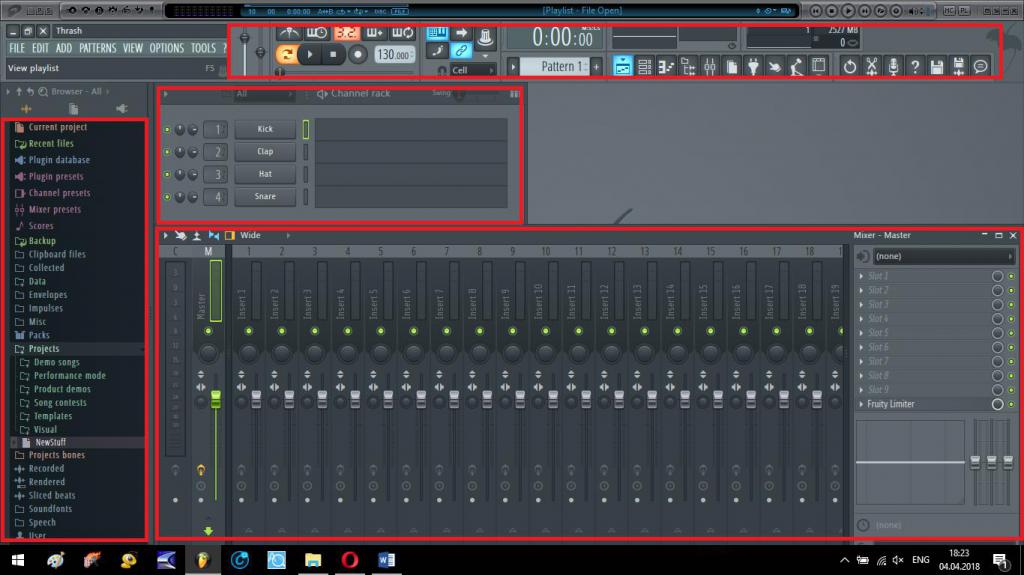
Szczególną uwagę należy zwrócić na przeglądarkę próbek, które mają wbudowane lub zainstalowane dodatkowe syntezatory i efekty po lewej stronie, główny panel sterowania umieszczony na górze, sekwencyjny sekwenser (główny obszar do wprowadzania i edycji części) i konsola miksująca do miksowania ścieżek i efektów ustawień.
Podstawowe ustawienia wstępne
Zanim zaczniesz tworzyć ścieżkę, musisz ustawić kilka opcji. Zwróć szczególną uwagę na ustawienia audio i zastosowane sterowniki (zalecane jest zainstalowanie ASIO4ALL lub FL Studio ASIO).
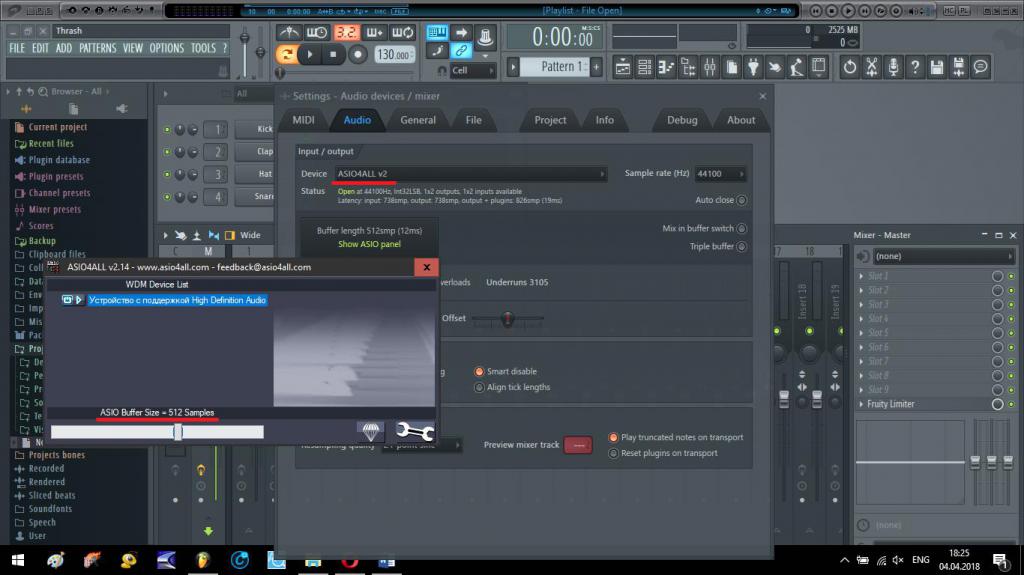
Jeśli nagranie będzie korzystać z klawiatury MIDI, w parametrach panelu ASIO lepiej jest określić opóźnienie o długości 10 ms (512 próbek) zamiast pełnego bufora, w którym odpowiedź z klawiatury będzie miała zauważalne opóźnienie. Jeśli nie ma klawiatury, zainstaluj pełny bufor - pozwoli to uniknąć przeciążenia procesora i pamięci RAM, co prowadzi do opóźnień podczas odtwarzania.
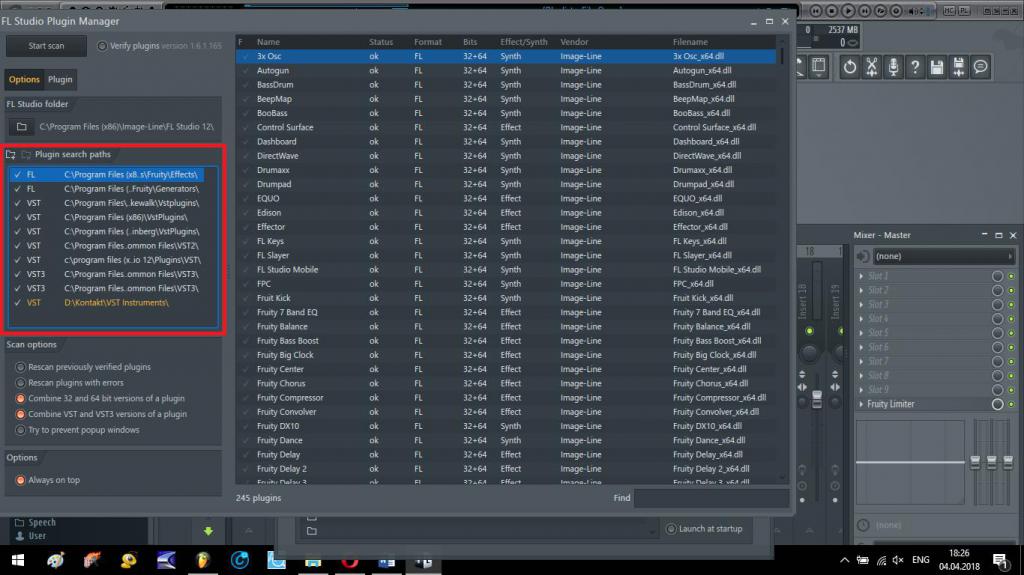
Również w ustawieniach plików możesz dodać własne katalogi, w których będą przechowywane próbki użytkowników lub w których będą zainstalowane narzędzia i efekty VST.
Wybór narzędzia i tworzenie wzoru
Zacznijmy więc proces tworzenia ścieżki. Mówiąc o tym, jak korzystać z FL Studio, powinieneś zanotować tworzenie wzorców na podstawie wybranych narzędzi, które można pobrać do pożądanego kanału z głównego zestawu lub z zainstalowanych wtyczek VST.
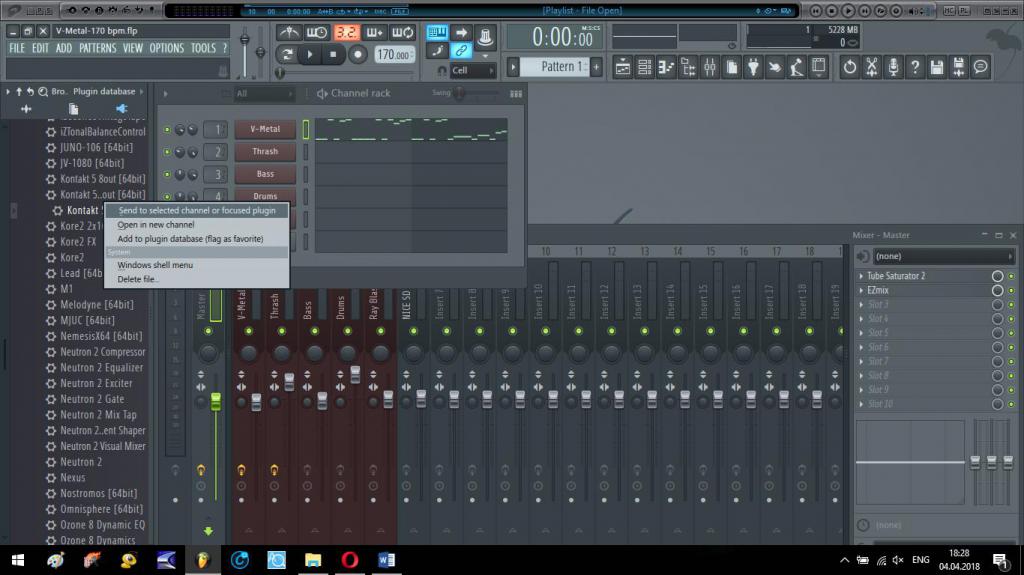
Na liście wbudowanych syntezatorów wybierz żądaną, a wtyczki VST są ładowane za pośrednictwem pozycji Wyślij do wybranej channei.
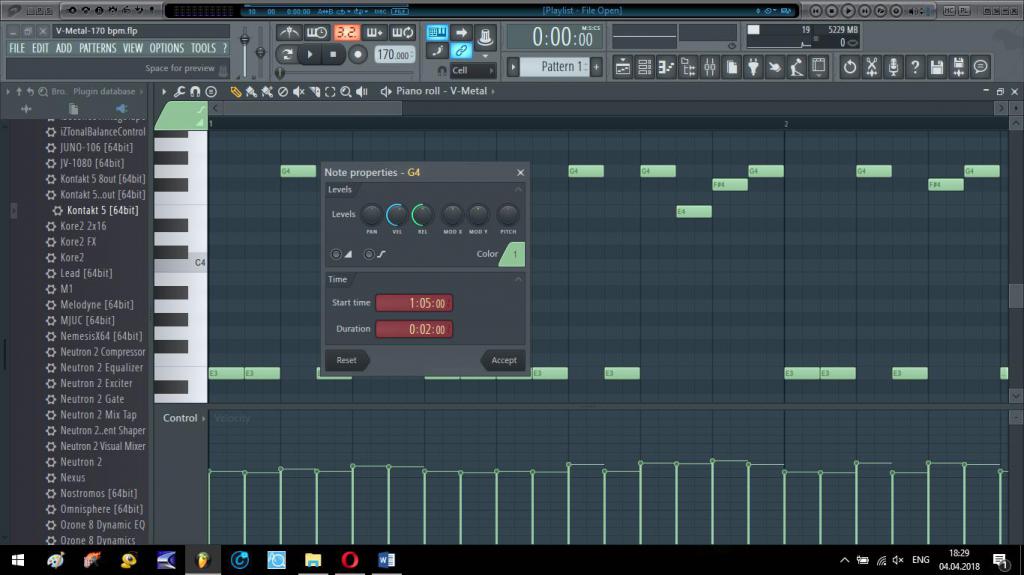
Wynik jest wprowadzany za pomocą wirtualnej mini-klawiatury lub za pomocą rozszerzonej (Piano Roll), w której można edytować absolutnie wszystkie parametry odtwarzanych lub ręcznie wprowadzanych notatek.
Tworzenie kompletnej kompozycji na liście odtwarzania
Teraz zobaczmy, jak korzystać z FL Studio, aby stworzyć solidny utwór muzyczny, gdy wszystkie wzory są gotowe.
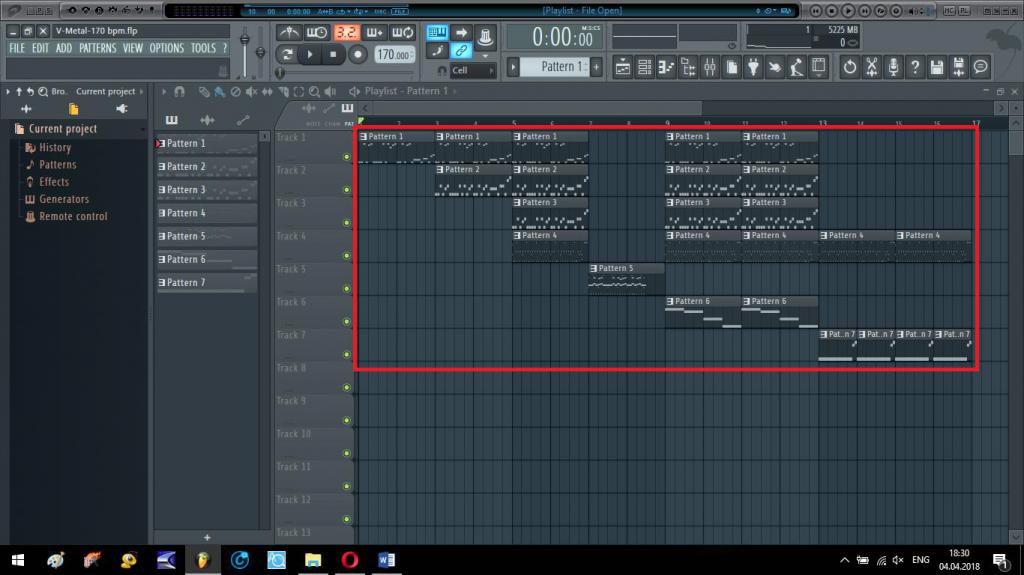
Aby to zrobić, wywołaj listę odtwarzania i ułóż fragmenty w żądanej kolejności z jednoczesnym dźwiękiem kilku. Program jest skonstruowany w taki sposób, że po odtworzeniu utworu, odtwarzanie rozpocznie się automatycznie (punkt powtórzenia można ustawić w innym miejscu).
Używany mikser i efekty
Na koniec zobaczmy, jak FL Studio używa Auto Tune do śpiewania (Antares Auto-Tune) lub dowolnego innego efektu VST. Wybierz pożądany efekt z odpowiedniej listy osadzonych, najpierw wysyłając utwór z instrumentem do osobnego kanału miksera.

Jeśli używane są wtyczki VST, wybierz z sekcji Zainstalowane / Efekty / VST (VST3). Jeśli nie wiesz, jak użyć dowolnego efektu, wybierz jeden z gotowych trybów. W związku z tym na mikserze wszystkie ścieżki można regulować głośnością, panoramą lub połączyć ze sobą lub ze ścieżką główną.
Eksport gotowych kompozycji do formatów audio
Załóżmy, że kompozycja jest w pełni gotowa, ale jak ją odtwarzać przy pomocy graczy, ponieważ "rodzimy" format studyjny (FLP) nie jest rozpoznawany przez oprogramowanie lub domowników?

Aby to zrobić, użyj eksportu w menu pliku, wybierz żądany format audio, ustaw wymagane wartości bitrate, głębokość, współczynnik kompresji itp., A następnie aktywuj start procesu. Jeśli wybrano kilka formatów, otrzymasz tyle plików zapisanych w określonej lokalizacji.
Niuanse wygodnej pracy
Jest to bardzo krótki temat korzystania z FL Studio. Podstawowa zasada tworzenia kompozycji muzycznych, mam nadzieję, jest trochę jasna. Pozostaje podać kilka wskazówek.

Aby nie przeciążać pamięci RAM i procesora, w sekcji Narzędzia włącz wyłączanie inteligentnej wtyczki dla wszystkich makr wtyczek, które nie są używane w określonym momencie. Aby nie zagracać miksera identycznymi instrumentami o w pełni podobnych efektach, należy użyć klonowania kanałów (kilka instrumentów "zawiesi się" na tej samej ścieżce w mikserze). Aby połączyć wiele instrumentów na tym samym kanale, dodaj ścieżki, takie jak Warstwa. Na koniec zaznacz studio na konsoli do gier Windows 10 jako grę (Win + G), aby po uruchomieniu programu system był zoptymalizowany pod kątem jego pracy.